telegram下载的视频无法播放
如果Telegram下载的视频无法播放,可能是由于文件损坏、下载中断或播放器不兼容。首先,确保设备存储空间充足,并重新下载视频。然后,尝试使用支持MP4格式的播放器打开视频。如果问题依旧,清理Telegram缓存或更新应用可能有助于解决问题。

常见的Telegram视频播放问题
视频无法播放的常见原因
-
视频格式不受支持:Telegram支持常见的视频格式,如MP4、AVI等,但如果下载的视频格式或编码不被支持,视频将无法播放。有时视频文件的扩展名可能是MP4,但采用了不常见的编码方式,如HEVC或其他不被默认播放器支持的编码,导致无法在设备上播放。因此,确保视频格式兼容是解决播放问题的第一步。
-
下载文件损坏:视频下载过程中可能由于网络中断、存储空间不足或缓存问题,导致视频文件不完整或损坏。当视频文件损坏时,即使格式正确,播放器也无法读取和播放文件的内容。文件的损坏通常发生在下载未完成或文件传输出现错误时,用户可能需要重新下载视频文件。
-
视频文件权限问题:有时Telegram下载的视频文件可能被设备的权限管理系统限制,导致无法播放。如果视频文件的存储路径没有正确设置或没有访问权限,播放器可能会提示无法播放。确保Telegram拥有访问设备存储的权限,特别是在iOS设备中,通常需要授予Telegram应用程序文件读写权限才能正常播放视频。
网络问题导致视频播放失败
-
Wi-Fi信号不稳定:Telegram视频播放需要持续的网络连接。如果你在使用Wi-Fi时,信号不稳定或弱,会导致视频缓冲不完全,进而无法顺利播放。尤其是高清视频或大文件,网络不稳定会让播放中断或卡顿。解决这种问题,可以尝试靠近路由器,或切换到稳定的网络环境,以确保视频播放流畅。
-
移动数据限制或信号差:如果使用移动数据下载或播放视频,信号差或网络速度限制会导致视频无法加载或播放失败。移动网络通常不如Wi-Fi稳定,尤其在信号弱的地方,可能出现下载缓慢或视频播放卡顿的问题。在这种情况下,建议切换到更强的Wi-Fi网络,或等待网络恢复后重新加载视频。
-
流量管理与限速:某些移动网络提供商会限制流量或在网络拥堵时实行限速措施,这可能会导致视频播放时缓冲过长,或者视频加载不完整。如果是此类问题,可以尝试关闭数据节省模式或使用Wi-Fi连接,以避免因为流量限制或限速而导致的播放失败。
存储空间不足影响视频播放
-
设备存储空间不足:如果设备的存储空间已经接近满,Telegram可能无法下载或缓存视频文件,导致视频无法播放。视频文件需要一定的空间来保存并进行播放。如果设备内存不足,视频文件可能无法完整保存或被存储在临时缓存中,进而影响播放效果。用户可以清理设备内存,删除不必要的应用和文件,为视频播放腾出空间。
-
缓存文件过多:Telegram会缓存下载的视频文件以便快速访问,但如果缓存过多,会占用大量存储空间。过多的缓存文件不仅会让设备存储变得紧张,还可能影响视频的正常播放。如果缓存未及时清理,可能导致视频加载慢,甚至无法播放。因此,定期清理Telegram缓存,释放空间,能够帮助提升设备性能并解决播放问题。
-
外部存储未正确连接:如果用户选择将Telegram视频存储在外部SD卡或其他外部存储设备中,可能会因为外部存储设备连接不稳定或损坏而影响视频播放。如果外部存储设备没有正确挂载,Telegram将无法访问视频文件,导致无法播放。确保外部存储设备连接正常,或将视频文件转移到内部存储中,可以解决此类问题。
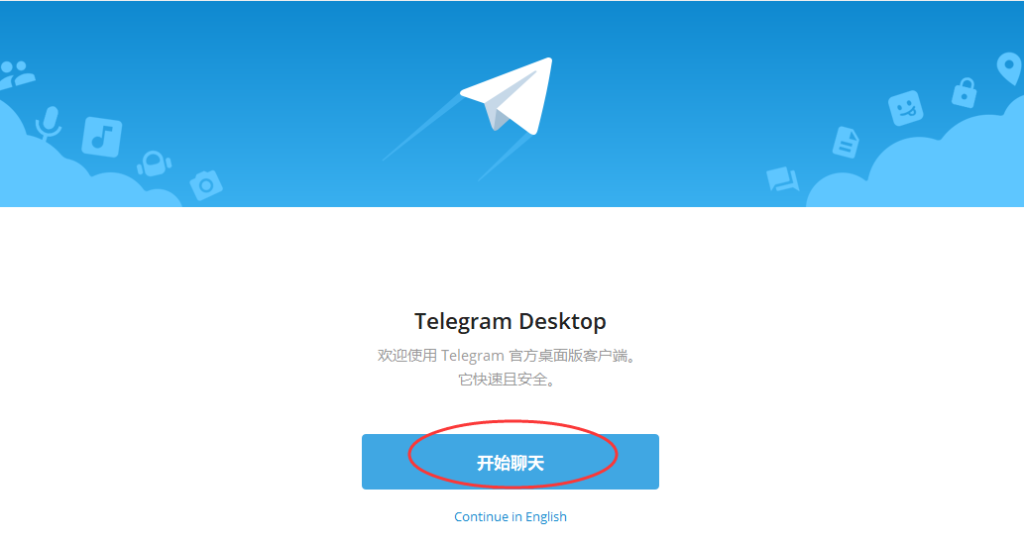
如何解决Telegram视频播放失败的问题
更新Telegram应用程序解决播放问题
-
确保应用程序是最新版本:如果Telegram视频无法播放,首先检查是否使用的是最新版本的Telegram应用程序。旧版本的应用程序可能存在bug或兼容性问题,导致无法正确播放视频。访问Google Play商店或Apple App Store,搜索Telegram,确保应用程序已经更新到最新版本。通过更新到最新版本,能够修复已知的播放问题,保证视频能够顺利播放。
-
自动更新应用程序:为了避免错过更新,你可以启用自动更新功能。在设置中启用自动更新选项,确保Telegram在有新版本发布时会自动下载并安装。这不仅保证了你始终使用最新版本,还能帮助你避免因版本过旧而无法播放视频的情况。
-
重新安装Telegram:如果更新后问题依然存在,可以尝试卸载并重新安装Telegram。有时应用程序的安装文件可能会损坏,导致功能不正常。通过重新安装,可以确保安装的Telegram版本没有任何问题,重新设置后再尝试播放视频。
清理缓存恢复视频播放
-
清理Telegram缓存:Telegram下载的视频文件通常会被缓存到设备的存储中。如果缓存文件过多或发生损坏,可能会影响视频播放。在Telegram的设置菜单中,进入“数据和存储”选项,选择“清除缓存”按钮,删除所有缓存文件。这会释放存储空间,恢复Telegram正常运行,并可能解决视频播放问题。清理缓存后,重新启动Telegram,尝试播放视频,看看问题是否已解决。
-
删除历史缓存文件:除了清理Telegram的应用缓存外,设备本身的缓存文件也可能影响视频播放。你可以进入设备的存储设置,手动删除不必要的缓存文件,尤其是视频缓存。如果缓存文件过多,它们不仅会占用存储空间,还可能导致播放视频时出现延迟或播放失败的问题。定期清理缓存有助于设备运行流畅。
-
重启设备以清理临时文件:在清理完Telegram的缓存后,最好重启设备。重启设备可以帮助清理系统中可能残留的临时文件,释放更多内存空间。重启后,重新打开Telegram并播放视频,看看是否恢复正常。
检查文件格式兼容性
-
确保视频格式受支持:Telegram支持多种常见的视频格式,如MP4、MOV等。然而,某些特殊的视频格式或编码可能无法被Telegram默认播放器支持。例如,HEVC编码的视频文件可能无法直接播放。为了确保视频能够正常播放,检查视频文件的格式和编码,确认它是否与Telegram兼容。如果视频格式不被支持,可以使用视频转换工具将其转换为MP4或其他兼容格式。
-
使用第三方播放器播放不兼容的视频:如果视频格式正确,但在Telegram中仍无法播放,尝试使用其他视频播放器播放该文件。像VLC Media Player这样的播放器支持广泛的视频格式和编解码器,可以帮助你播放那些在Telegram内无法播放的视频。只需将视频文件从Telegram导出到文件管理器中,然后用第三方播放器打开即可。
-
视频文件可能损坏:如果视频文件格式无问题,但依然无法播放,可能是由于文件损坏。下载过程中出现中断或错误可能会导致文件损坏。可以尝试重新下载视频文件,确保视频完整并且未损坏。通过删除损坏的文件并重新下载,通常能够解决播放失败的问题。
Telegram视频文件损坏的修复方法
如何处理下载的视频文件损坏
-
重新下载视频文件:下载过程中,网络中断、存储空间不足或其他因素可能导致视频文件损坏。遇到视频播放问题时,首先应尝试删除已损坏的视频文件,并重新下载。这可以通过进入聊天记录,找到相关的视频,点击并删除它,然后重新下载。确保网络连接稳定,并且设备有足够的存储空间,以防下载过程中再次出现错误。
-
清理缓存和临时文件:如果视频文件下载过程中出现问题,可能是缓存或临时文件导致的。清理Telegram缓存和设备的临时文件可以避免视频损坏。进入Telegram的设置菜单,选择“数据和存储”选项,点击“清除缓存”来删除不必要的缓存文件。同时,检查设备的存储管理,删除无用的文件,释放足够空间以保证视频下载时顺利完成。
-
检查网络连接:确保下载视频时网络连接稳定。如果在下载过程中网络信号不稳定,文件可能没有正确下载,导致损坏。可以尝试切换到更稳定的Wi-Fi网络,或者确保移动数据连接良好。避免网络波动影响视频的完整性,确保重新下载时能够无干扰地完成。
重试下载并修复损坏的文件
-
暂停并重新启动下载:如果视频在下载过程中损坏,重新启动下载过程可能是最简单有效的方法。在Telegram中,点击正在下载的视频,选择暂停并重新启动下载。这样可以重新初始化文件下载,并确保文件完整。重试下载有时能够解决文件损坏的问题,尤其是当初始下载因网络不稳定或其他原因未完成时。
-
确保完整下载:有时下载过程中的中断可能不会显示为错误,但会导致文件不完整。可以通过在文件下载过程中查看进度条,确保下载完成并且没有被中途停止。确保文件大小与视频的原始大小一致,以此来确认文件没有损坏。你还可以通过对比下载后的文件大小与预期值进行验证,确保下载的完整性。
-
检查设备存储和内存:设备的存储空间不足或内存占用过高可能会导致下载的文件无法完整保存。在重新下载视频之前,检查设备的存储空间,删除不必要的应用或文件,释放更多空间。确保设备内存充足,可以帮助提高下载成功率并避免文件损坏。
使用第三方工具修复视频文件
-
使用视频修复软件:如果视频文件已经损坏,且重新下载后问题仍未解决,可以尝试使用第三方工具修复视频文件。有些专业的视频修复软件,如Stellar Repair for Video或VLC Media Player,能够修复因下载或存储错误导致的损坏视频文件。通过这些工具,可以修复视频中的坏道或修复文件头损坏,使视频能够正常播放。
-
VLC播放器修复视频:VLC是一款强大的多媒体播放器,支持播放多种格式的视频,同时也具有修复损坏视频的功能。如果你在播放视频时遇到问题,可以尝试在VLC中打开视频,选择“工具”->“首选项”->“输入/编解码器”,勾选“修复损坏的AVI文件”选项。虽然这个选项主要用于AVI格式的视频,但有时也能帮助修复其他格式的轻微损坏。
-
转换视频格式并修复:有时视频损坏可能是由于文件格式本身的原因。可以尝试使用视频转换工具(如HandBrake或FFmpeg)将视频转换为不同的格式,并在转换过程中修复视频文件。转换格式可能会重新编码视频文件,使其修复损坏的部分,从而恢复播放功能。
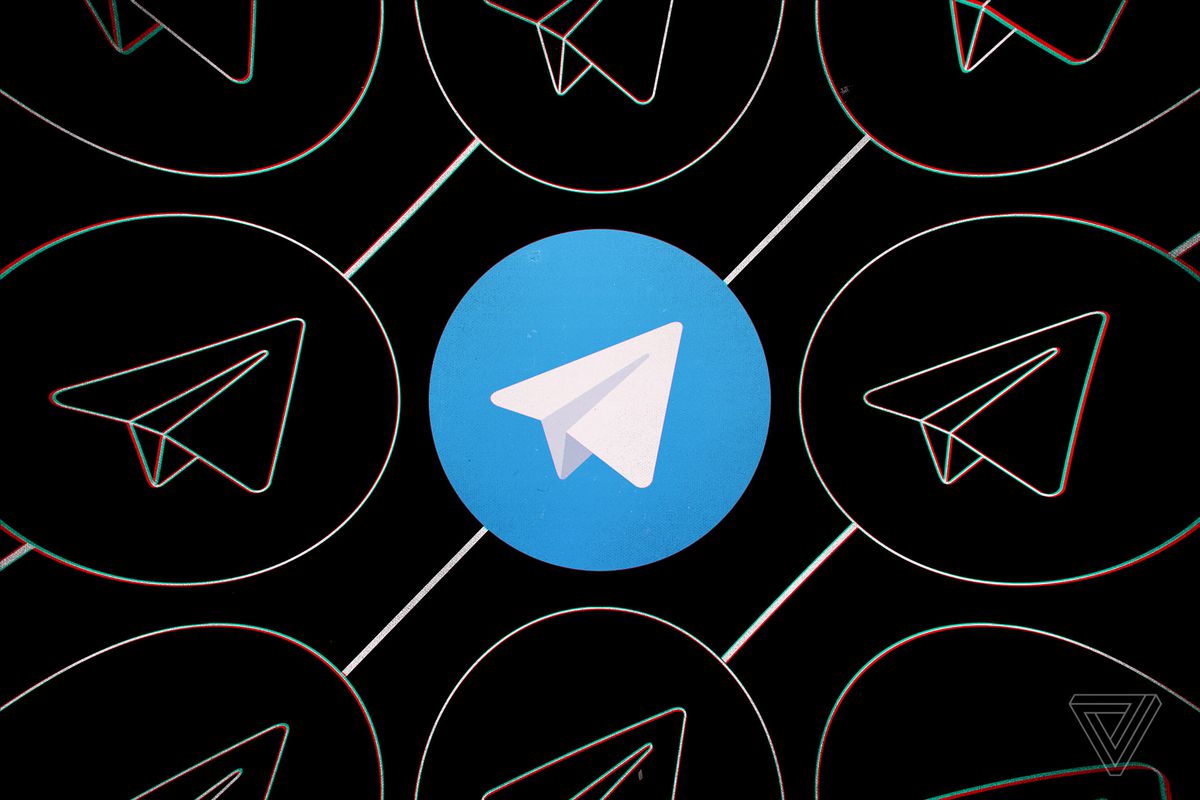
Telegram视频播放器设置和优化
调整播放器设置提高播放稳定性
-
启用硬件加速:Telegram的视频播放器可能在某些设备上播放不流畅,启用硬件加速可以改善播放性能,减少卡顿现象。进入设备的设置,找到“开发者选项”并启用“硬件加速”功能,帮助视频播放器更好地利用设备的GPU,提升视频播放的稳定性。硬件加速能够加速视频解码和渲染,特别是在播放高清视频时,能够显著提高流畅度。
-
调整视频质量设置:在低网络环境下,Telegram会自动调整视频质量以适应带宽限制,可能导致视频播放不稳定或出现卡顿。你可以手动调整视频的播放质量,选择较低的分辨率,尤其是在网络速度较慢时。通过选择适当的视频质量,可以减少缓冲时间和播放中的卡顿,确保视频稳定播放。
-
关闭不必要的背景应用:运行过多的后台应用会占用设备的内存和CPU资源,影响Telegram的视频播放。为了提高播放的稳定性,可以关闭不需要的后台应用程序,释放更多的资源给Telegram应用。这样能够确保视频播放时,设备的资源得到优先分配,避免播放中断或画面卡顿。
更换播放器解决视频播放问题
-
使用第三方播放器:如果Telegram默认播放器无法顺畅播放视频,考虑使用其他播放器(如VLC、MX Player等)。这些播放器支持更多的编解码器和视频格式,可以解决由于播放器兼容性问题导致的视频无法播放。你可以将视频文件导出到文件管理器,使用这些播放器直接打开。VLC和MX Player能够支持大部分常见和不常见的视频格式,提供更高的兼容性和流畅度。
-
检查播放器的设置:有时候播放器的问题不是视频文件本身,而是播放器的设置。你可以进入播放器的设置,调整视频解码器的选项或优化播放器的性能。例如,启用自定义解码设置,或者调整视频缓冲策略,使得视频在播放时能够更顺畅地加载。此外,确保播放器更新到最新版本,避免旧版本软件中的兼容性问题。
-
播放设置调整:许多视频播放器允许用户调整播放参数,如音频同步、字幕显示、亮度和对比度等。你可以根据需要调整这些设置,优化观看体验。在使用Telegram播放视频时,调整播放参数可能有助于解决视频卡顿或无声音等问题,从而改善播放稳定性。
更新设备驱动程序解决兼容问题
-
更新图形驱动程序:设备的图形处理单元(GPU)驱动程序对视频播放性能有很大影响。如果GPU驱动程序过时,可能会导致Telegram视频播放不流畅或无法播放。定期检查并更新GPU驱动程序是解决视频播放问题的有效方法。访问设备制造商的网站,下载并安装最新的驱动程序,确保视频解码过程顺利进行,提高视频播放的稳定性。
-
更新音频驱动程序:音频驱动程序也可能影响视频播放,特别是在有音频延迟或无法播放声音的情况下。如果遇到音频播放问题,更新音频驱动程序可能会解决问题。进入设备的“设备管理器”或“设置”中,检查音频驱动程序版本,确保安装了最新版本。通过更新驱动程序,可以提升设备的音频解码能力,解决音频同步问题。
-
操作系统更新:除了更新图形和音频驱动程序,操作系统本身也需要保持最新。操作系统的更新通常包含对硬件兼容性的改进和错误修复,确保系统与应用程序的兼容性。通过定期更新操作系统,可以确保Telegram和其他应用程序与设备的硬件和驱动程序保持良好的兼容性,从而避免播放问题。

Telegram下载的视频无法播放怎么办?
如果Telegram下载的视频无法播放,可能是文件损坏或播放器不兼容。尝试重新下载视频,并使用支持MP4格式的播放器播放。
为什么Telegram下载的视频无法播放?
视频无法播放可能是由于下载过程中出现中断,导致文件损坏。尝试重新下载视频并确保下载完成。
如何修复无法播放的Telegram视频文件?
清理Telegram缓存,确保设备存储空间足够,并重新下载视频。如果问题依旧,尝试使用其他播放器打开视频。
Telegram视频下载后无法播放如何解决?
检查设备存储空间,若存储不足,视频可能无法完全下载。清理存储空间后重新下载视频,通常可以解决此问题。
Telegram视频下载后无法播放的原因是什么?
其他新闻

Telegram中文版怎么设置?
要设置Telegram中文版,首先打开Telegram应用,点击左上角的菜单按钮,进入“设置”。在设置页...
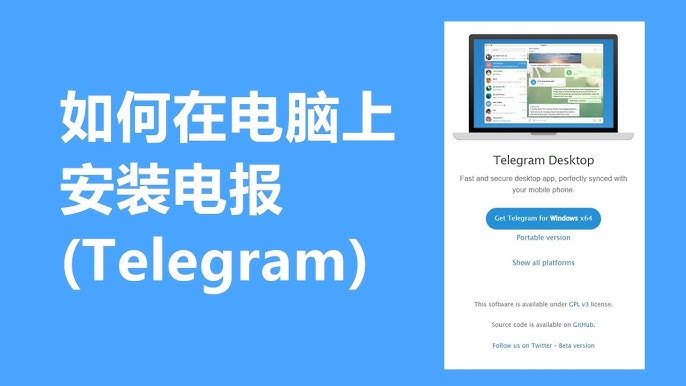
telegram下载文件地址
Telegram下载的文件通常保存在手机或电脑的“Telegram”文件夹中。在手机上,文件一般保存在内...

telegram下载的软件在哪个文件夹
Telegram下载的软件包通常保存在安卓设备的“Telegram”文件夹中,该文件夹位于文件管理器的默...

如何在Telegram上多开帳號?
在Telegram上多开账号,您可以通过在同一设备上添加多个账号来实现。首先,打开Telegram应用...

如何注册电报账号?
要注册电报账号,首先下载并安装Telegram应用。打开应用后,输入您的手机号码,系统将发送验...

Telegram怎么隐藏手机号?
要隐藏Telegram手机号,打开Telegram应用,进入“设置”,选择“隐私与安全”选项,再点击“手机号...

Telegram可以用中国手机号注册吗?
Telegram可以使用中国手机号进行注册。用户只需在应用中输入有效的中国手机号码,Telegram会...
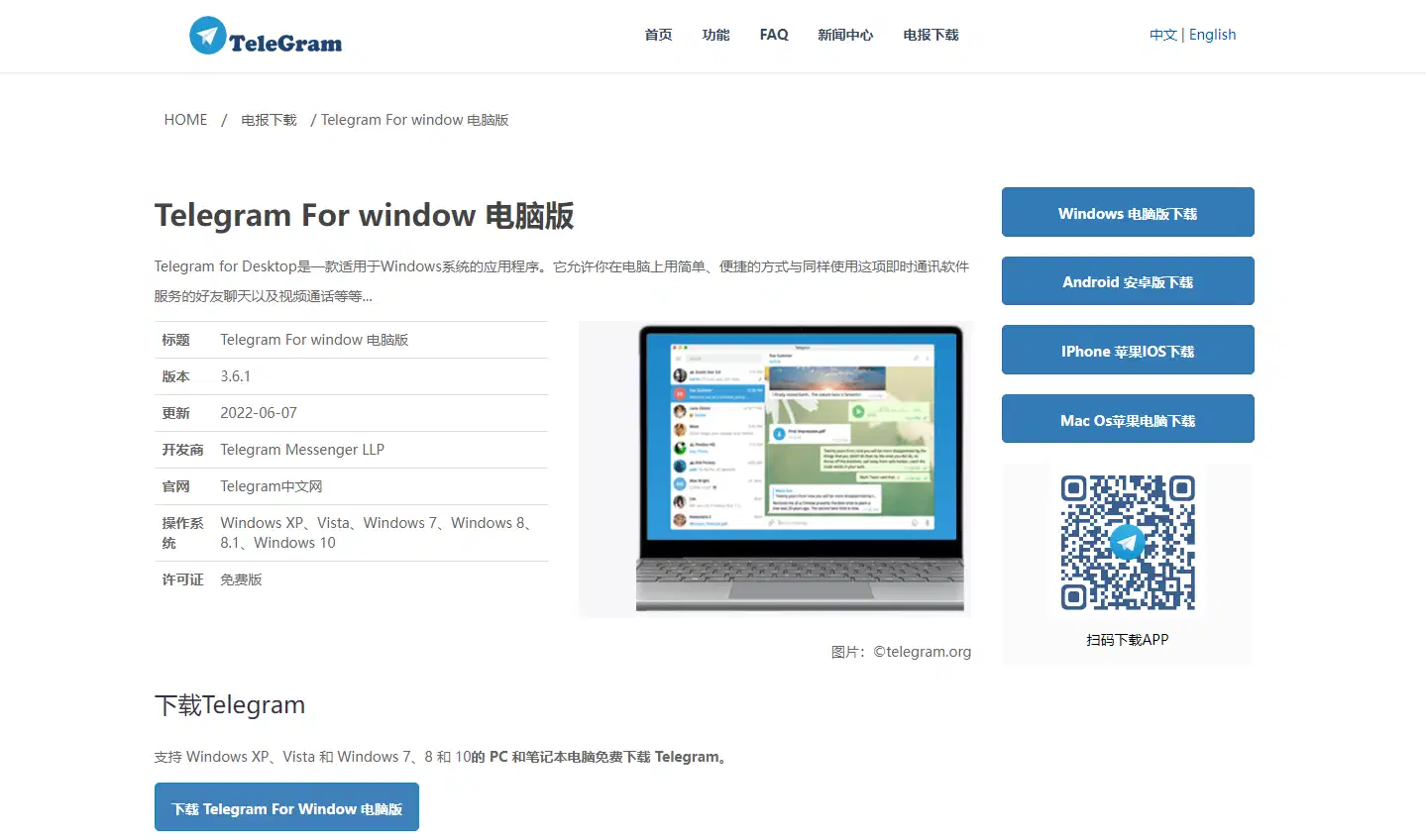
Telegram官网是哪个?
Telegram官网是https://telegram.org。通过访问该网站,用户可以下载适用...
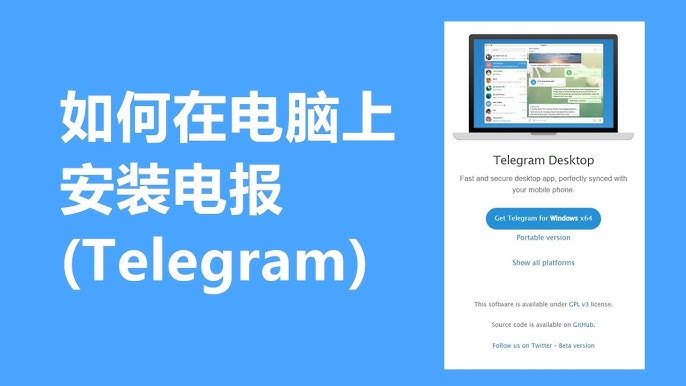
telegram下载教程下载
要下载Telegram,首先访问官方应用商店或Telegram官方网站。根据设备选择合适的版本:Android...
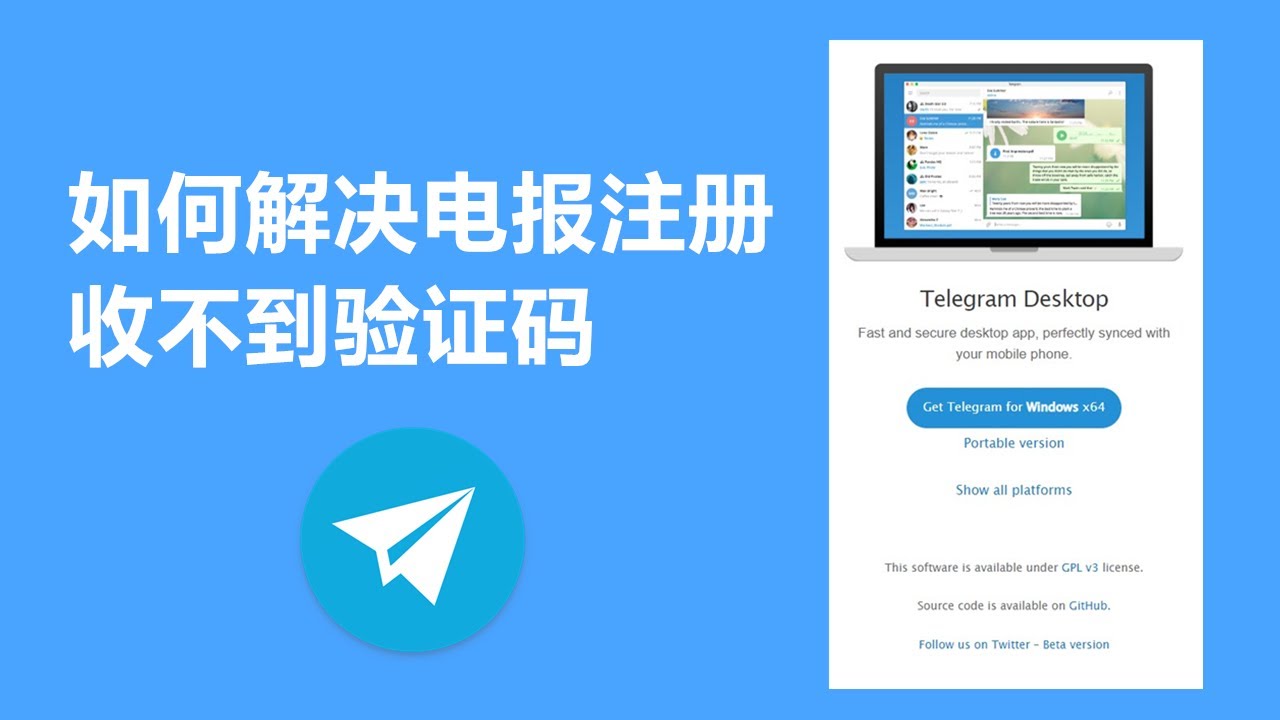
注册Telegram收不到验证码怎么办?
如果注册Telegram时收不到验证码,首先检查网络连接是否稳定,尝试切换到不同的网络(如Wi-Fi...